【初めての業務効率化】どこから手を付けるべきか分からない時のための5つのステップ

業務効率化のやり方に迷われている方
職場で業務効率化をすることになったけれども一向に進まない…
そんな経験をしたことありませんか?
また、改善案を出そうと取り組んでみても、「どこから手を付ければいいのか分からない」という壁にぶつかることもあるかもしれません。
本記事ではそうした悩みを解消するために、業務効率化を進めるための基本的なステップをご紹介します。
業務効率化のステップ
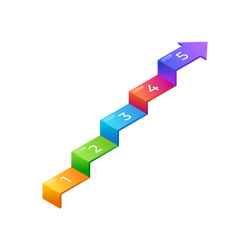
- 業務の洗い出し
- 課題の特定
- 改善案の検討と優先順位付け
- 改善策の実施
- 効果の評価と継続的な改善
業務効率化を行うにあたっては大きく5つのステップで進めていきます。
このステップで進めていくことで、何を改善すればいいかが分かるようになります。
業務効率化によって時間に余裕ができれば、一息ついてコーヒーを飲んだり、他のタスクを進めることができて生産性の向上につながります。
また、無駄なコストを削減することで、組織全体の利益率を高めることも可能です。
以下に各ステップの詳細をご紹介します。
業務の洗い出し
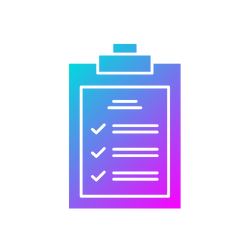
何に、どれだけの時間がかかっているか
業務効率化を進めるためには、まず現状の業務を把握することから始めます。
最初のステップでは、現在行っている業務をリストアップします。
この段階では、各業務にどれだけの時間がかかっているのか、使用しているツール、担当者、頻度なども一緒に洗い出します。
洗い出しの際はスプレッドシート等で作成した表に書き込むと見やすくなります。
以下が管理表の例となります。業務の洗い出しから改善策の実施までを管理できます。
業務効率化管理表の例
| No. | 業務名 | 担当者 | 頻度 | 所要 時間 | 現状の課題 | 使用 ツール | 不要な業務か? | 改善案 | 優先度 | コスト | 期待効果 | 改善策実施日 | 効果 測定日 | 結果・コメント |
|---|---|---|---|---|---|---|---|---|---|---|---|---|---|---|
| 1 | 例: データ入力 | 田中太郎 | 毎日 | 2時間 | 時間がかかる、手入力ミスが多い | Excel | ✖️ | 自動化ツール導入 | 高 | 中 | エラー削減、作業時間短縮 | 2024/09/01 | 2024/09/15 | ミスが減少、作業時間30%削減 |
| 2 | 例: 月次報告作成 | 山田花子 | 月1回 | 5時間 | データ集計に時間がかかる | Google Sheets | ✖️ | マクロを使って自動化 | 中 | 低 | 作業時間の短縮 | 2024/08/20 | 2024/09/20 | 作業時間50%短縮 |
| 3 | 例: 顧客対応メール | 鈴木一郎 | 毎日 | 1時間 | 顧客対応が遅れることがある | Outlook | ✖️ | テンプレートの使用 | 低 | 低 | 対応スピードの向上 | 2024/08/25 | 2024/09/05 | 対応時間が平均10分短縮 |
| 4 | 例: 在庫管理 | 佐藤健 | 週1回 | 3時間 | 重複入力が発生している | 独自システム | ○ | システム統合で効率化 | 高 | 高 | データの一貫性向上、重複入力削減 | 2024/09/05 | 2024/09/30 | 重複入力が解消、データ精度向上 |
No.: 各業務の識別番号。
業務名: 実施している業務の名前。
担当者: その業務を担当している人物。
頻度: その業務がどのくらいの頻度で実施されているか(例:毎日、週1回、月1回など)。
現状の課題: 現在の業務において抱えている問題や非効率な点。
改善案: 現状の課題を解決するための提案や改善策。
優先度: その業務の改善の緊急性や重要度(例:高、中、低)。
コスト: 改善策を実施するためにかかるコスト(例:高、中、低)。
期待効果: 改善を行うことで期待される効果(例:時間短縮、エラー削減)。
改善策実施日: 実際に改善策を実施した日。
効果測定日: 改善策を実施した後、効果を測定する日。
結果・コメント: 効果測定の結果やコメント、追加の改善が必要かなど。
Googleスプレッドシートで作成した管理表の例です。
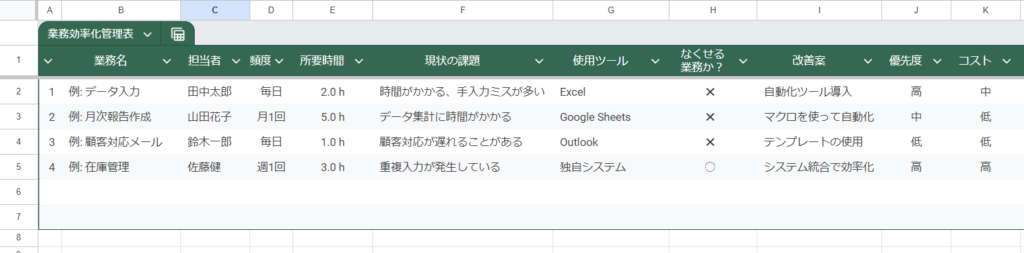
スプレッドシート参考例
https://docs.google.com/spreadsheets/d/1Zb06f0hJP9kf98rutmd3TFy7llHF9lWJO7_b1xSNXzg/edit?gid=0#gid=0
課題の特定
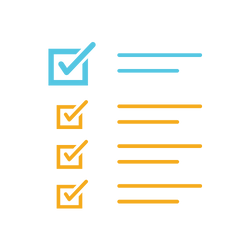
時間がかかりすぎたり、ミスの多い業務はあるか?
やらなくてもいい業務はあるか?
業務を洗い出したら、次に各業務の課題を特定します。
例えば、「データ入力」に関しては「手入力ミスが多い」「時間がかかる」という課題が見つかるかもしれません。
また、この段階で業務が本当に必要かどうかも評価します。
不要な業務は思い切ってやめることも効率化の一環です。
例:
| No. | 業務名 | 現状の課題 | なくせる業務か? |
|---|---|---|---|
| 4 | 在庫管理 | 重複入力が発生している | ○ |
不要な業務を削減し、リソースをより重要な業務に集中させることができます。
また、効率化を進めるための時間を新たに確保できます。
改善案の検討と優先順位付け
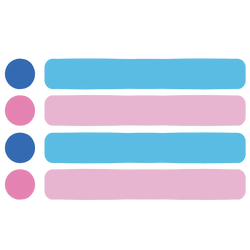
どの業務を効率化すると効果が高いか
このステップで、特定した課題に対して何を改善すべきか、どう改善すべきかを検討します。
例えばデータ入力であれば、手入力ミスを減らすために自動化ツールの導入などがあります。
改善案が複数ある場合は、優先度やコスト、期待される効果を考慮しながら実施順を決定します。
例:
| No. | 業務名 | 改善案 | 優先度 | コスト | 期待効果 |
|---|---|---|---|---|---|
| 1 | データ入力 | 自動化ツール導入 | 高 | 中 | エラー削減、作業時間短縮 |
表に基づいて、どの改善策を最初に実施するべきかを判断します。
改善策の実施と効果測定

どれだけ効果があったか
(時間短縮、エラー減少など)
改善案が決まったら実行に移します。
そして、改善策を実施した後の効果を確認することが重要です。
例えば、作業時間がどれだけ短縮されたか、エラーがどれだけ減少したかなどを数値で確認し、改善の効果を評価します。
例:
| No. | 改善策実施日 | 効果測定日 | 結果・コメント |
|---|---|---|---|
| 1 | 2024/09/01 | 2024/09/15 | ミスが減少、作業時間30%削減 |
効果測定を通じて改善の成功を確認し、必要に応じてさらなる改善を行います。
継続的な改善と管理

業務効率化は一度で終わりではなく、継続的な改善が大切です。
定期的に業務の見直しを行い、必要に応じて新しいツールの導入やプロセスを改善します。
まとめ:業務効率化は一歩ずつ確実に
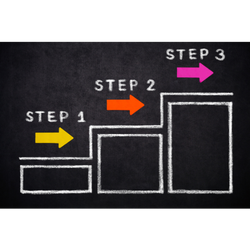
業務効率化は急にすべてを変えようとするのではなく、少しずつ着実に進めていくことが大切です。
まずは現状を把握し、最も効果が出やすい部分から改善を始めてはいかがでしょうか。
業務効率化管理表を活用することで、どの業務に時間やリソースを消費しているのかを見える化し、効果的な改善策を計画・実行できます。
また、改善後も効果を確認しながら次のステップに進むことが重要です。
業務効率化を継続的に進めていけば、ビジネス全体の効率や生産性が向上し、最終的には競争力の強化にもつながります。
日々の業務に追われていると効率化の時間を確保するのが難しいかもしれませんが、そのためにも不要な業務をなくして時間を確保し、一歩ずつ確実に進めていきましょう。








コメント
コメント一覧 (1件)
[…] あわせて読みたい 【初めての業務効率化】どこから手を付けるべきか分からない方のための5つのステップ この記事をおすすめの方 業務効率化のやり方に迷われている方 職場で業 […]